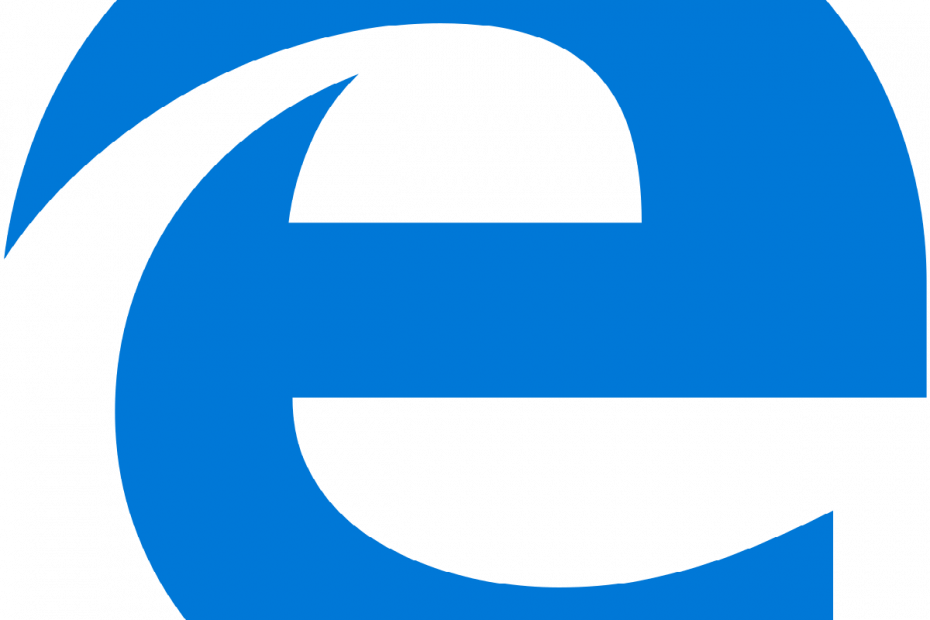Когда система запускается или «загружается», как мы это называем, это не совсем простой процесс. Система проверяет клавиатуру, затем ОЗУ, а затем последовательно загружает все драйверы. Он проверяет сеть, порты USB и т. Д. Каждая функция может быть не в идеальном состоянии, но если основы верны, система загрузится. Информация о том, какие процессы были успешными, а какие - нет, хранится в файле, который называется загрузочным журналом.
Этот файл назван ntbtlog.txt хранится в месте C: \ Windows \ ntbtlog.txt, где C: системный диск.
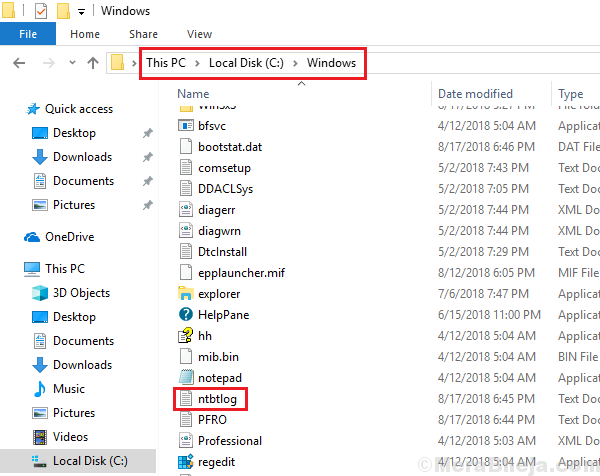
Пользователи могут включить или отключить ведение журнала загрузки в своей системе с помощью методов, предложенных ниже:
Метод 1] Через конфигурацию системы
1] Нажмите Win + R, чтобы открыть окно «Выполнить». Тип msconfig и нажмите Enter, чтобы открыть конфигурацию системы.
2] Перейдите к Ботинок вкладка и проверьте Журнал загрузки вариант.
3] Щелкните Применять а затем на ОК для сохранения настроек.
4] Запустить снова система.
Вы сможете получить доступ к файлу журнала загрузки в месте назначения C: \ Windows \ ntbtlog.txt.
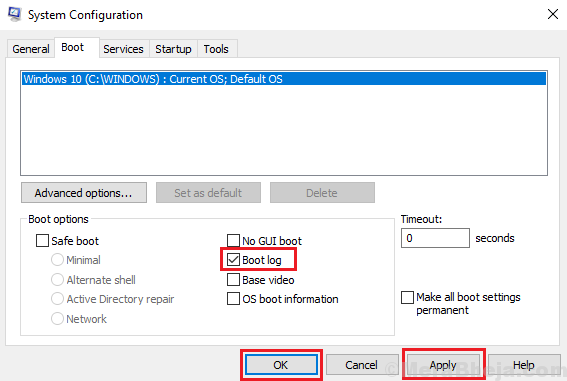
Чтобы отключить ведение журнала загрузки через конфигурацию системы, перейдите в то же окно и снимите флажок с параметра журнала загрузки. Примените и сохраните настройки.
Метод 2] Через командную строку
1] Тип Командная строка в строке поиска Windows. Щелкните правой кнопкой мыши в параметре командной строки и выберите Запустить от имени администратора.
2] Введите команду bcdedit и нажмите Enter, чтобы выполнить его.
3] Он будет отображать набор информации. Обратите внимание на значение идентификатора в разделе загрузчика Windows. Обратите внимание, что мы должны указать значение идентификатора из раздела загрузчика Windows, а НЕ из раздела диспетчера загрузки Windows.
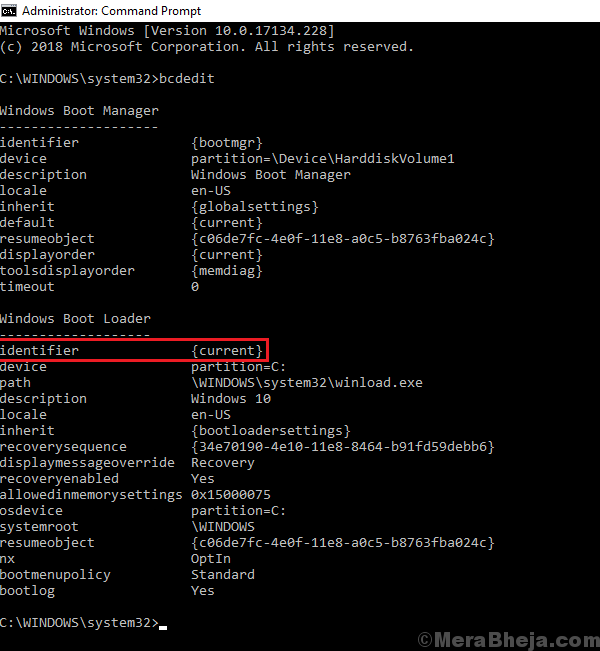
4] Чтобы включить ведение журнала загрузки, введите следующую команду и нажмите Enter, чтобы выполнить ее:
bcdedit / set {идентификатор} bootlog Да
Где {идентификатор} - это идентификатор, который мы отметили на предыдущем шаге. Например. В этом случае наш идентификатор был {current}, поэтому команда должна была выглядеть так:
bcdedit / set {current} bootlog Да
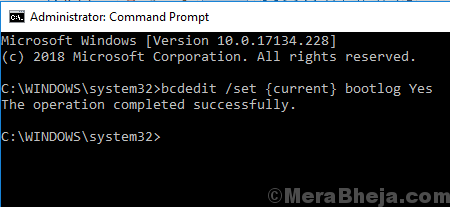
5] Перезагрузите систему. Вы сможете получить доступ к журналу загрузки из целевого файла C: \ Windows \ ntbtlog.txt.
Чтобы отключить ведение журнала загрузки, введите следующую команду в командной строке и нажмите Enter:
bcdedit / set {идентификатор} bootlog Нет
Где {идентификатор} - это идентификатор, который мы отметили на предыдущем шаге. Например. В этом случае наш идентификатор был {current}, поэтому команда должна была выглядеть так:
bcdedit / set {current} bootlog Нет
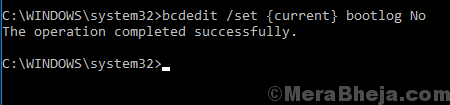
Надеюсь, поможет!